Bien que de nombreuses pages Web que vous visitez sur votre iPhone soient optimisées pour s’afficher sur l’écran de l’appareil plus petit, il existe toujours des situations où vous devrez peut-être effectuer un zoom avant ou un zoom arrière pour lire confortablement le contenu.
C’est l’une des raisons pour lesquelles il est utile de savoir comment zoomer ou dézoomer sur les pages Web de Safari iPhone afin que vous puissiez continuer à lire les sites Web et obtenir les informations dont vous avez besoin.
Comment effectuer un zoom avant ou un zoom arrière sur toutes les pages Web dans Safari sur un iPhone
Ouvrez l’application Paramètres. Choisissez l’option Safari. Faites défiler vers le bas et sélectionnez l’option Zoom de page. Appuyez sur le pourcentage de zoom que vous souhaitez utiliser.
Les étapes de cet article vont vous montrer comment effectuer un zoom arrière sur les pages Web Safari iPhone afin que vous puissiez zoomer ou dézoomer sur toutes les pages que vous visitez. Nous incluons également des images de ces étapes dans le didacticiel complet ci-dessous.
Vous avez du mal à localiser une page que vous avez trouvée auparavant ? Notre guide sur la façon de vérifier l’historique sur iPhone peut vous montrer comment le trouver.
Lorsque vous visitez des pages Web dans le navigateur Safari de votre iPhone, il est possible que vous les trouviez trop difficiles à lire.
Que les informations sur les pages semblent trop grandes ou trop petites, cela peut affecter votre capacité à naviguer sur Internet.
Heureusement, il existe un paramètre pour le navigateur Safari iPhone qui vous permet d’augmenter ou de diminuer le niveau de zoom pour chaque page que vous visitez.
Notre didacticiel ci-dessous vous montrera comment rechercher et modifier ce paramètre si vous souhaitez que les informations de la page Web soient plus grandes ou plus petites lorsque vous les affichez sur votre iPhone.
Si vous avez une Apple Watch et que cet écran est également zoomé, vous devriez consulter notre guide pour désactiver le zoom sur Apple Watch et voir comment vous pouvez régler ce paramètre.
Comment augmenter ou diminuer le zoom de la page dans le navigateur Safari iPhone (Guide avec images)
Les étapes de ce guide ont été effectuées sur un iPhone 11 sous iOS 13.3.1. Notez que cela n’affectera pas les paramètres de zoom des autres navigateurs que vous pourriez avoir sur vos appareils, tels que Chrome ou Firefox.
Étape 1 : Appuyez sur l’icône Paramètres.


Étape 2 : Faites défiler vers le bas et choisissez Safari.


Étape 3 : Faites défiler jusqu’à la section Paramètres des sites Web du menu et sélectionnez Zoom de page.
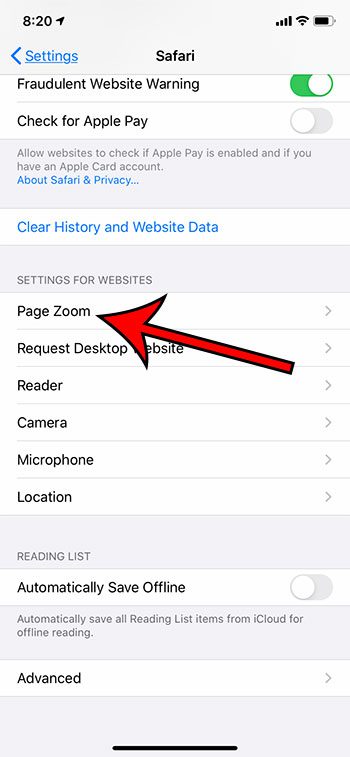
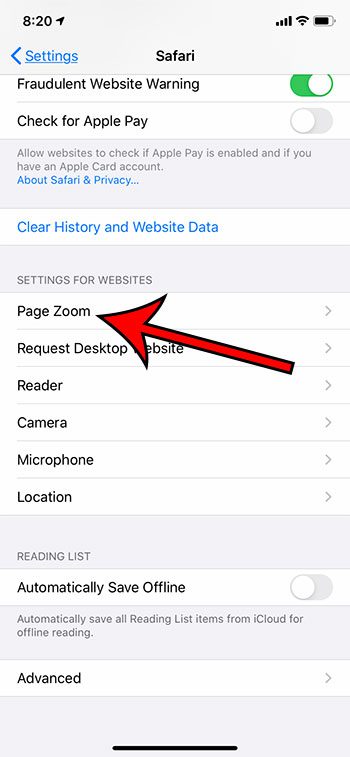
Étape 4 : Appuyez sur le niveau de zoom que vous souhaitez utiliser.


Maintenant que vous savez comment effectuer un zoom arrière sur les navigateurs Safari pour iPhone, vous devriez pouvoir résoudre confortablement ce problème s’il devait se reproduire sur votre téléphone, ou sur celui d’un ami ou d’un membre de la famille.
Y a-t-il un nom étrange pour votre iPhone lorsque vous essayez de coupler des appareils Bluetooth ? Notre didacticiel sur la modification du nom Bluetooth sur iPhone peut vous montrer comment résoudre ce problème.
Découvrez comment modifier le paramètre de zoom d’affichage sur votre iPhone si vous souhaitez également effectuer un zoom avant ou un zoom arrière à d’autres endroits sur votre iPhone.
Sources supplémentaires
Avis de non-responsabilité : la plupart des pages sur Internet incluent des liens d’affiliation, y compris certains sur ce site.